いつまでも 製作したpicoprobeを 基板剥き出しのまま使うのも何なので 3Dプリンタでケースを製作した。 Raspberry Pi Picoは 3Dモデル(STEP File)が このページのPinout and design filesから ダウンロードできるので簡単に製作できた。
picoprobeのケース製作3Dプリント
設計の手順の概略を説明する。
- Pico基板の下面の3mm下に平面を作り スケッチを作成し、 ケースの外形、側壁、側壁の嵌合、基板固定の足、ケースの上下をつなぐ足などを描く。
- このスケッチを押出し、ケース上面と下面と側壁(内側と外側)を作成。
- 側壁の外側と内側を1mm高さが違う平面で分割。
- ケース上面に側壁の上部を結合、下面に下側を結合し、ケース上部と下部を作成。嵌合い部分はプレス/プルで若干隙間を作る。
- USBコネクタ側の基板端面から0.5mmオフセットさせた平面にスケッチを作成し、USBくネクタの穴を描画。このスケッチを押出し、切り取り、平面で分割、結合し、USBの穴を作成。
- 穴あけ、面取り、文字入れなどし完成。
 |
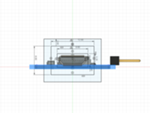 |
 |
| 全体のスケッチ | USB端子用穴のスケッチ | モデル完成 |
fusion360でのプレイバックの動画を示す。 上から、下から、断面表示の3回再生している。
ケースを上下に分割することで3Dプリントしやすい形になる。 サポートも必要ない。 上下の結合はM2の埋込ナットを使用したため、 ケースが結構大きくなってしまった。 嵌合で結合できれば、ケースを小さくできるが、 相当な試行錯誤が必要なので 埋込ナットで作ってしまった。
埋め込みナットは広杉計器の HFB-2001を使用した。1個17円。 以前Amazonで購入したものもあるのだが 形状がわかり再購入可能なものを使いたい。
プリント
3Dプリントすると、上下の嵌め合いが思ったよりきつい。 力を入れれば嵌まる感じ。上下固定用のネジを使わなくても十分固定できる。 それ以外は設計どおりで基板固定用埋込ナットもハンダゴテで 簡単に埋め込めた。USBコネクタの穴がいい感じである。
 |
 |
 |
| 広杉計器の埋込ナット | 基板固定用のナットのみ埋め込んだ | USB挿入時も良い感じ |
ケース上面に「PicoProbe」と文字を入れ、凹ませてある。 塗料でも流し込めば良い感じなのかもしれないが 面倒なので黒マジックで塗った。
ピンヘッダの信号名を書いた紙を Ilustratorで作成、カラープリンタで印刷し 両面テープで貼り付けた。
 |
 |
 |
| 凹んだ部分を黒マジックで塗る | 信号名ラベル作成。信号名は大事 | 信号名ラベル貼り付け。剥がれにくいよう凹ませてある。 |
3Dプリンタと文字入れ
3Dプリントをしていて 文字入れしたいという場面は多い。 PrusaのMMU(Multi Material Unit)とか使えば 可能なのかもしれないが、 いろんな人の動画など見ていると 実用という気はしない。
スライサーソフトの Ultimakerの Curaはデュアルヘッドの3Dプリンタに対応している。 Ultimakerがデュアルヘッドの3Dプリンタを販売しているので当然ではある。 デュアルヘッドでも文字入れは十分だし、 フィラメントの切り替えにも便利だ。 デュアルヘッドの3Dプリンタに興味が湧いてきた。
情報を探して デュアルヘッド3Dプリンタを紹介している動画 広範囲2ヘッド界最安値な3Dプリンターを使った【Artist-D】を発見。 JGMakerのArtist-D IDEXの紹介動画だ。 Amazonで 69,999円で売っている。 BLTouch等でZ軸調整が必要のない 安価なデュアルヘッド3Dプリンタがあれば買いたいのだが どこか出してくれないか...

